Table of contents
在这篇文章中,我们将学习 在Excel中把英文字母转换为数字 在Excel中,我们可以使用不同的函数将一个字母变成一个数字。 今天,我们将展示 4 使用这些方法,你可以很容易地将一个字母或多个字母转换成数字。 因此,不再拖延,让我们开始讨论。
下载实践工作手册
你可以从这里下载实践工作手册。
将字母转换成数字.xlsm在Excel中把字母转换成数字的4种简单方法
为了解释这些方法,我们将在不同的方法中使用不同的数据集。 在这里,我们将尝试把字母表转换成数字。 例如。 A=1 , B=2 诸如此类。 你可以看到下面的快速概述。
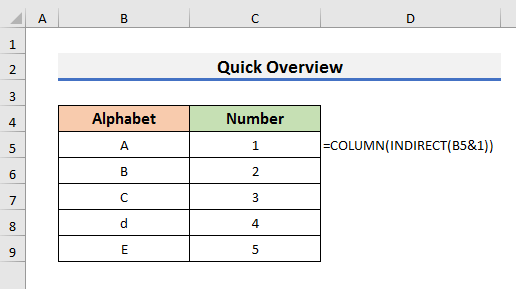
1.将Excel中的单个字母转换成数字
要将一个字母转换成一个数字,我们主要可以使用三个函数。 它们是 COLUMN函数 , CODE功能 ,以及 MATCH函数 在这些函数里面,我们可能需要插入一些必要的函数来创建一个公式。 让我们注意一下小节,以了解更多关于公式的信息。
1.1 使用COLUMN功能
将单个字母转换成数字的最常见方法是使用 专栏 在该函数中,我们必须使用 幂函数 你可以看到字母表中的内容。 范围B5:B9 在下面的数据集中。
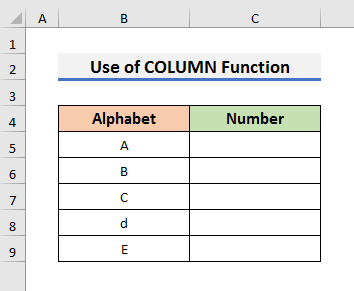
让我们按照下面的步骤来看看如何将它们转换为数字。
步骤。
- 首先,选择 细胞B5 并输入下面的公式。
=COLUMN(INDIRECT(B5&1)) 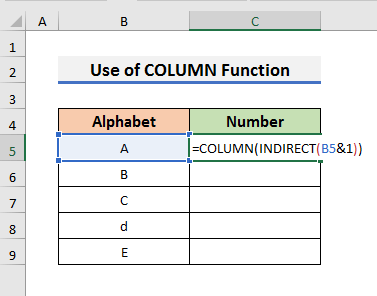
在Excel中, 诱导性 函数返回由一个文本字符串给出的引用和 专栏 在这个公式中,我们使用了 诱导性 函数,该函数在公式中作为 专栏 功能。 所以,在 INDIRECT(B5&1) 成为 A1 然后,公式变为 COLUMN(A1) 所以,它返回 1 .
- 第二,按 进入 并拖动 填充手柄 下来。
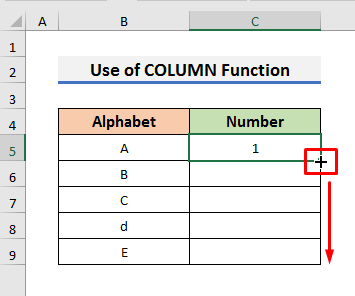
- 最后,你会看到每个字母对应的数字。
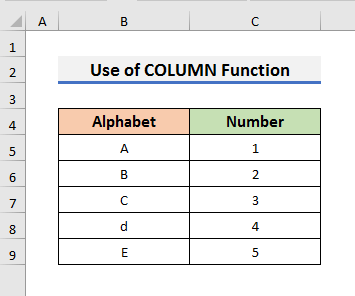
1.2 应用CODE功能
我们也可以用 代码 函数,用于将单个字母或英文字母转换为数字。 代码 函数为文本字符串中的第一个字符返回一个数值。 因此,如果我们在单一字母的情况下使用它,它将给我们一个正确的数值。 让我们按照下面的步骤来获得这个结果。
步骤。
- 首先,将公式输入到 细胞C5 :
=code(upper(b5))-64 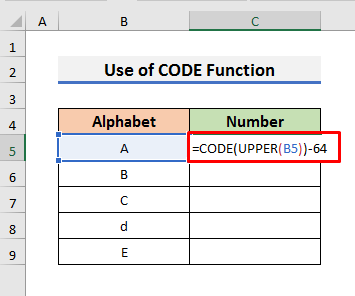
在这里,我们使用了 上层功能 里面的 代码 职能。 上图 函数首先将字母表转换为大写字母表。 然后,将 代码 函数将其转换为一个数值。 这里,数值的 A 是 65 这就是为什么我们要减去 64 以获得 1 在输出中。
- 之后,按 进入 并拖动 填充手柄 下来看看结果。
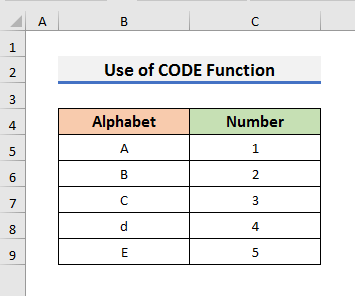
1.3 插入MATCH函数
ǞǞǞ 匹配 函数可以提供另一种解决方案,在Excel中把字母转换为数字。 但我们还需要借助于 地址 和 专栏 在这里,我们将使用相同的数据集。 让我们按照步骤来了解更多。
步骤。
- 首先,选择 细胞C5 并输入下面的公式。
=MATCH(B5& "1",ADDRESS(1,COLUMN(1:1),4),0) 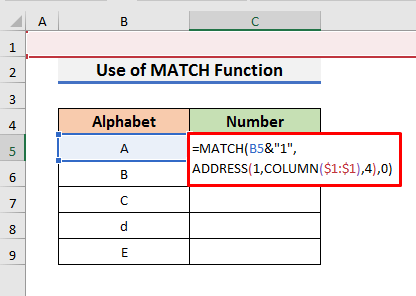
在这个公式中, 地址 函数返回一个相对的单元格引用作为文本,然后,将 匹配 函数给出了我们想要的输出,即 1 .
- 在接下来的步骤中,按 进入 并拖动 填充手柄 下来。
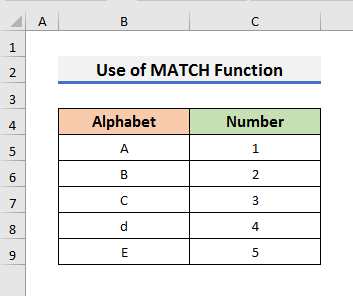
阅读更多。 如何在Excel中使用公式将文本转换为数字
2.用TEXTJOIN和VLOOKUP功能将多个字母改为数字
在上一个方法中,我们展示了将单个字母改为数字的方法。 但在第二个方法中,我们将使用以下方法将多个字母改为数字 文本编辑器(TEXTJOIN 和 VLOOKUP 为此,我们将使用下面的数据集。 例如,我们想让字母表 ADE 改为 145 你可以看到,该数据集包含了一个字母列表。 A 至 Z 为了创建这个公式,我们将使用一个组合,即 文本编辑器(TEXTJOIN , VLOOKUP , 基金会 , 医学部 , ROW , 诱导性 ,以及 LEN 职能。

让我们观察下面的步骤,看看如何在Excel中把多个字母转换成数字。
步骤。
- 首先,选择 细胞C5 并输入下面的公式。
=TEXTJOIN("",1,VLOOKUP(T(IF(1,MID(B5,ROW(INDIRECT("1:"&LEN(B5)),1)), E5:F30,2,0)) 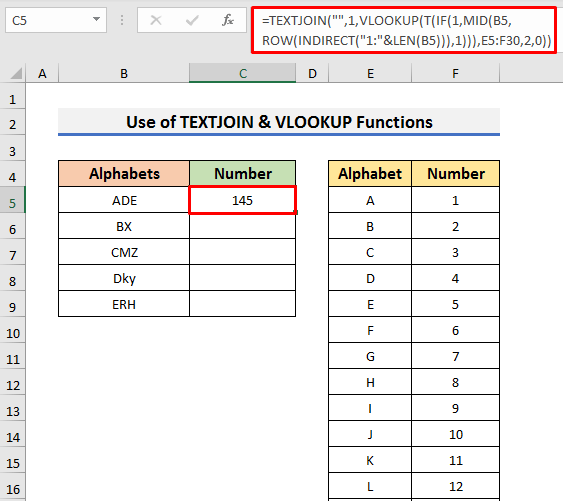
🔎 这个公式是如何工作的?
我们可以把公式分解成小的部分来理解整个机制。
- ROW(INDIRECT("1:"&LEN(B5))。 公式的这一部分返回行号的数组。 在本例中,数组为 {1,2,3} .
- MID(B5,ROW(INDIRECT("1:"&LEN(B5)),1)。 ǞǞǞ 医学部 函数给我们提供了在给定字符串的指定位置的字符。 因此,这一部分的输出是 {A,B,C,D,E}. .
- VLOOKUP(T(IF(1,MID(B5,ROW(INDIRECT("1:"&LEN(B5)),1)),E5:F30,2,0)。 ǞǞǞ VLOOKUP 函数寻找数组中对应的数字 {A,B,C,D,E}. 在 范围 E5:F30 .
- TEXTJOIN("",1,VLOOKUP(T(IF(1,MID(B5,ROW(INDIRECT("1:"&LEN(B5)),1)),E5:F30,2,0))。 最后, 文本编辑器(TEXTJOIN 函数将这些数字连接起来并返回输出 145 该功能在 Excel 2019年 和 Excel 365 .
- 新闻 进入 .
- 最后,拖下 填充手柄 来看结果。
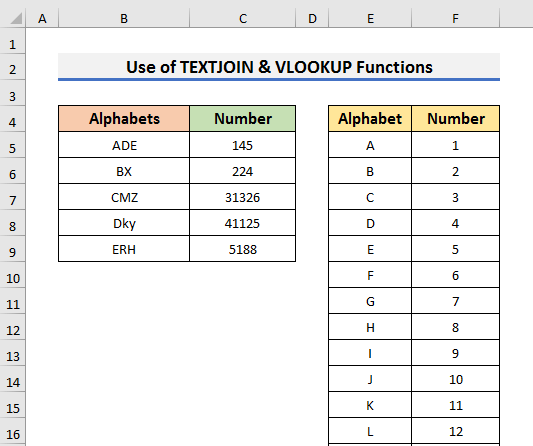
阅读更多。 如何在Excel中把带空格的文本转换为数字(4种方法)
类似读物
- 如何在Excel中把百分比转换成小数点(7种方法)
- 在Excel中把指数值转换为精确的数字(7种方法)
- 如何修复Excel中转换为数字的错误(6种方法)
- 在Excel中使用VBA将字符串转换为长字符串(3种方法)
- 如何用Excel VBA将文本转换为数字(3个带宏的例子)
3.插入SUBSTITUTE功能,将特定的字母转换成数字
如果你有特定的字母要转换为数字,那么你可以使用 SUBSTITUTE函数 ...... 替换 函数用一个新的文本替换一个现有的文本字符串。 为了解释这个方法,我们将使用一个包含多个文本字符串的数据集,其中有字母 A , B , C ,以及 D .
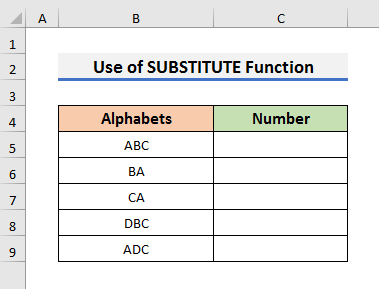
让我们按照下面的步骤来学习将特定字母转化为数字的方法。
步骤。
- 首先,将下面的公式输入到 细胞C5 :
=substitute(substitute(substitute(b5, "a",1), "b",2), "c",3), "d",4) 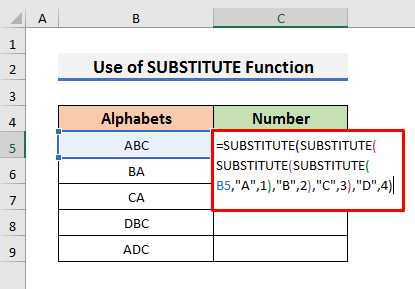
这个公式替代了 A 与 1 , B 与 2 , C 与 3 ,以及 D 与 4 因此,在 "我 "的输出中,"我 "是指 "我"。 美国广播公司 是 123 如果你想添加更多的字母,那么你需要添加另一个 替换 函数在公式中用一个数字代替该字母。
- 输入公式后,点击 进入 .
- 最后,拖动 填充手柄 下来就能得到结果。
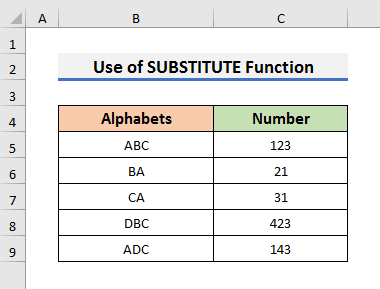
阅读更多。 如何在Excel中把科学符号转换成数字(7种方法)
4.应用VBA将Excel中的字母转换成数字
在最后一种方法中,我们将应用 VBA 将Excel中的字母转换成数字。 VBA 代表着 Visual Basic for Applications 在这里,我们将用以下方法创建一个函数 VBA 有趣的是,你可以把它用于单个和多个字母。 你可以看看下面这个方法的数据集。
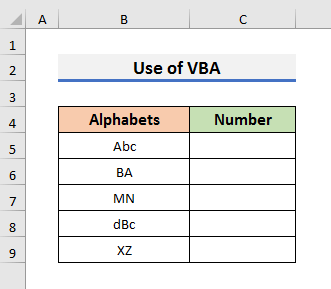
让我们注意下面的步骤,了解更多。
步骤。
- 首先,到 开发商 选项卡,并选择 视觉基础 它将打开。 视觉基础 窗口。
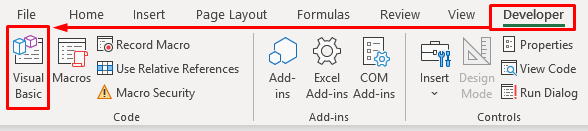
- 在 视觉基础 窗口,选择 插入>> 模块 它将打开。 模块 窗口。
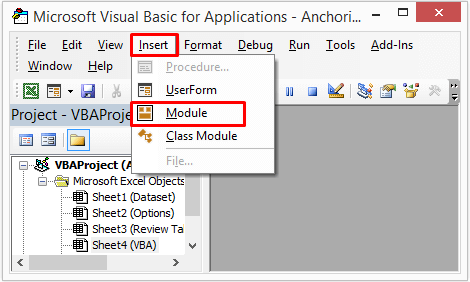
- 现在,复制下面的代码并将其粘贴到 模块 窗口。
Option Explicit Function AlphabetToNumber(ByVal sSource As String) As String Dim x As Integer Dim sResult As String For x = 1 To Len(sSource) Select Case Asc(Mid(sSource, x, 1)) Case 65 To 90: sResult = sResult & Asc(Mid(sSource, x, 1) - 64 Case Else sResult = sResult & Mid(sSource, x, 1) End Select Next AlphabetToNumber = sResult End职能 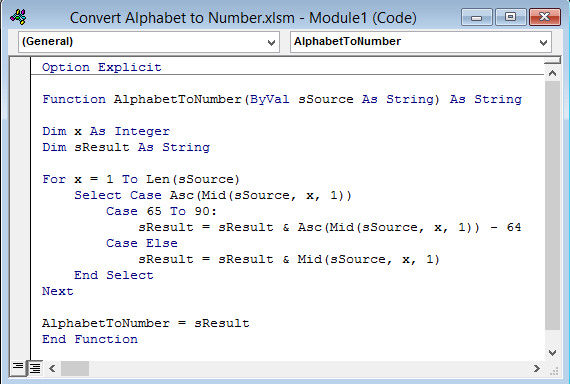
这 VBA 代码创建了一个将字母转换为数字的函数。 为了对小写和大写字母应用这个函数,我们将使用 上图 的函数。 字母到数字 功能。
- 之后,按 键盘 + S 来保存代码。
- 在接下来的步骤中,选择 细胞C5 并输入下面的公式。
=AlphabetToNumber(UPPER(B5)) 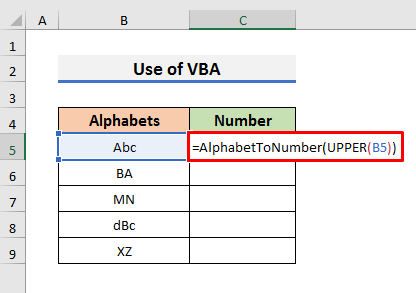
- 最后,拖动 填充手柄 向下看其余细胞的结果。
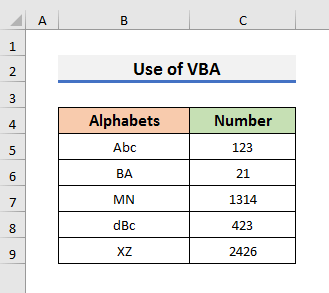
阅读更多。 如何在Excel VBA中把字符串转换成数字(3种方法)
如何将Excel中的字母列转换为数字列
在Excel中,各列的编号是按字母顺序排列的,从 A 至 XFD 在这种情况下,我们可以使用以下方法将Excel中的列字母转换为数字。
1.使用Excel COLUMN函数将列的字母转换成数字
在第一种方法中,我们将使用 专栏 函数将字母表转换为数字。 我们也曾在以下文章中讨论过这个过程 方法一 让我们按照下面的步骤来看看我们如何将列的字母转换成数字。
步骤。
- 首先,选择 细胞C5 并输入下面的公式。
=COLUMN(INDIRECT(B5&1)) 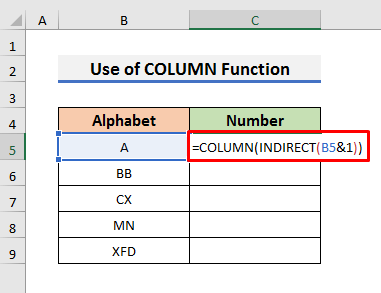
在这里, INDIRECT(B5&1) 成为 A1 然后,公式变为 COLUMN(A1) 所以,它返回 1 .
- 之后,按 进入 并拖动 填充手柄 下来。
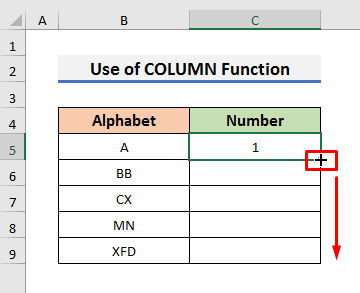
- 因此,你会看到如下图所示的列号。
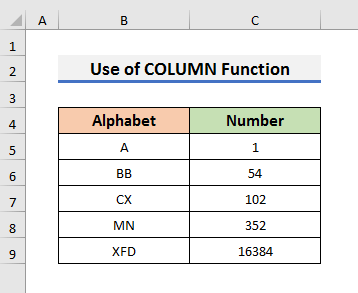
阅读更多。 Excel转换为数字整列(9种简单方法)
2.应用用户定义的函数将Excel中的字母列改为数字列
UDF 或 用户定义的功能 在这里,我们将使用简单的代码在Excel中创建一个函数,以帮助用户将列的字母改为数字。 VBA 稍后,我们将在工作表中使用该函数。 这里,我们将使用之前的数据集。
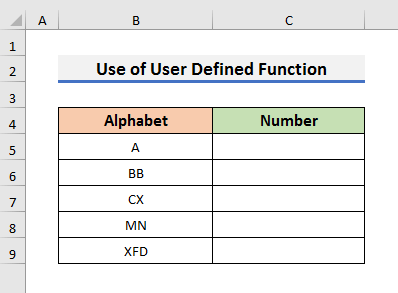
让我们按照下面的步骤来看看我们如何能够实现 UDF 用于将列字母转换为数字。
步骤。
- 首先,到 开发商 选项卡,并选择 视觉基础 它将打开。 视觉基础 窗口。
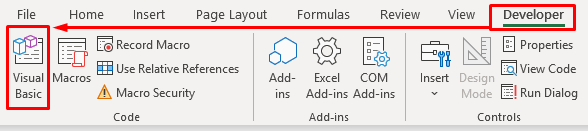
- 第二,选择 插入>> 模块 在 视觉基础 窗口,它将打开 模块 窗口。
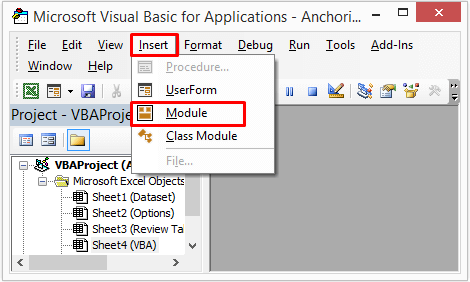
- 现在,复制下面的代码并将其粘贴到 模块 窗口。
Public Function ColNumber(cletter As String) As Long ColNumber = Columns(cletter).Column End Function 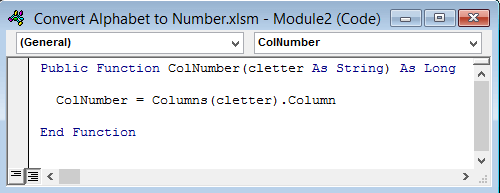
在这里。 栏目编号 是函数,将返回列号和 清楚 是函数的参数。 这里,你需要输入包含列字母的单元格。
- 新闻 键盘 + S 来拯救它。
- 在接下来的步骤中,选择 细胞C5 并输入下面的公式。
=ColNumber(B5) 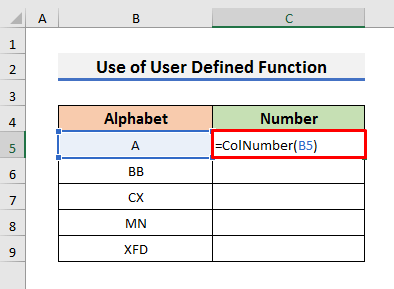
- 之后,按 进入 并拖动 填充手柄 下来。
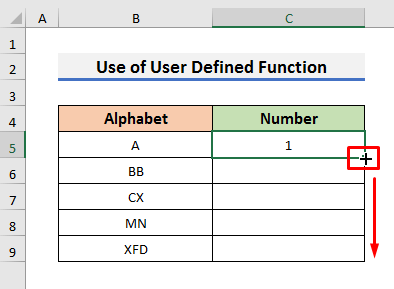
- 最后,你将能够在Excel中把列字母转换成数字。
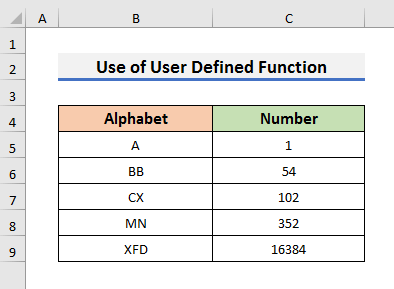
阅读更多。 如何在Excel中把货币转换成数字(6种简单方法)
总结
在这篇文章中,我们已经证明了 4 途径简单 在Excel中把英文字母转换成数字 我希望这篇文章能帮助你有效地完成任务。 此外,我们还在文章开头添加了练习册。 为了测试你的技能,你可以下载它来练习。 另外,你可以访问 ExcelWIKI网站 最后,如果你有任何建议或疑问,请随时在下面的评论区提问。

